TechNote de dépannage KVM UCS Manager
Table des matières
Introduction
La console KVM (clavier, vidéo, souris) de Cisco Unified Computing System Manager (UCS Manager) permet d'accéder à la sortie vidéo d'un serveur lame ou d'un profil de service particulier. Ce document fournit la méthodologie de dépannage pour examiner les sessions KVM ayant échoué sur les serveurs Cisco Unified Computing System (UCS) série B.
Conditions préalables
Exigences
Les scénarios, les symptômes et les étapes répertoriés dans ce document sont conçus pour résoudre les problèmes une fois la configuration initiale terminée. Pour la configuration initiale, reportez-vous à ce document : Exemple de configuration de l'accès de la console KVM du système d'informatique unifiée au serveur lame.
Composants utilisés
Les informations contenues dans ce document sont basées sur les serveurs lames Cisco UCS Manager et Cisco UCS série B.
The information in this document was created from the devices in a specific lab environment. All of the devices used in this document started with a cleared (default) configuration. If your network is live, make sure that you understand the potential impact of any command.
Conventions
Pour plus d'informations sur les conventions utilisées dans ce document, reportez-vous à Conventions relatives aux conseils techniques Cisco.
Méthodologie de dépannage
Bien qu'il existe de nombreuses sources de défaillance KVM, les erreurs de configuration et les problèmes Java figurent parmi les points de défaillance les plus courants. Bien que ce document suppose que la configuration était fonctionnelle à un moment donné, il se concentre sur le dépannage des composants impliqués dans un lancement KVM réussi. Les points de défaillance incluent :
-
Connectivité réseau pour le chemin complet du contrôleur de gestion intégré Cisco (CIMC) lame vers le navigateur client.
-
Complications Java sur le client lors d’une tentative d’accès au KVM.
-
Défaillances et défaillances d'UCS Manager, qui affectent KVM/CIMC.
Avant de dépanner ces points de défaillance, il est préférable d'examiner d'abord l'étendue du problème :
-
Un seul KVM est-il en panne ou tous les KVM du système sont-ils affectés ?
-
Le commutateur KVM est-il accessible à partir d'une autre machine du réseau ou toutes les stations de travail ont-elles le même comportement ?
Connectivité réseau
-
Si vous ne parvenez pas à envoyer une requête ping à l'adresse IP KVM, qui a été attribuée à partir du pool IP de gestion (MGMT), vous devez vérifier que les adresses du pool IP se trouvent dans le même sous-réseau que l'adresse IP de gestion attribuée à l'interconnexion de fabric. Si le pool ne correspond pas, tous les KVM qui reçoivent des adresses IP de ce pool sont affectés.
-
Vérifiez que le port TCP 2068 n'est pas bloqué par la liste de contrôle d'accès (ACL) ou le pare-feu entre le client et le CIMC lame. Lorsque ce port est fermé, il n'est plus possible de se connecter à un KVM UCS.
-
Vérifiez la configuration du navigateur pour vous assurer que le proxy HTTP n'interrompt pas la communication.
-
Si vous ne parvenez pas à envoyer une requête ping à l'adresse IP KVM, vérifiez quelle interconnexion de fabric gère l'instance de la lame et si elle répond. Si une interconnexion de fabric souffre d'une interface mgmt0 défaillante/désactivée, toutes les lames qu'elle gère rencontrent des problèmes d'accessibilité KVM.
Pour vérifier l'instance de gestion de la carte, choisissez la carte dans Equipement > Général > Détails de connexion.
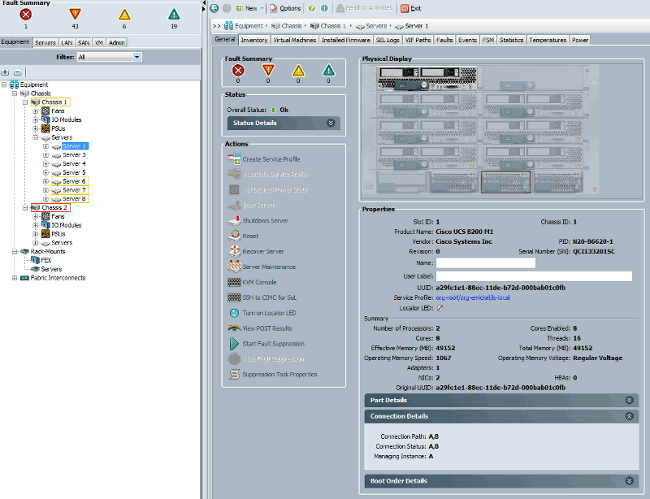
-
Si vous pouvez envoyer une requête ping à l'adresse IP du KVM, mais que vous ne parvenez toujours pas à vous connecter au KVM, vous pouvez avoir une adresse IP dupliquée sur le réseau. Une façon de vérifier cela est d'attribuer de manière statique une nouvelle adresse IP dont vous savez qu'elle n'est pas utilisée sur la lame. Si l'hôte peut être retiré, démettez la carte en question de sa fonction, puis essayez à nouveau d'envoyer une requête ping à l'adresse IP KVM. Si elle réussit toujours, cette adresse IP est dupliquée sur le réseau. Supprimez l'adresse IP de l'autre périphérique ou ajustez le pool d'adresses IP UCS MGMT pour ne pas inclure cette adresse.
Complications Java
-
Vérifiez que la version Java appropriée est installée. La page Web UCS Manager répertorie les conditions requises et les liens vers les versions java testées.
-
Surveillez et collectez les journaux Java à partir du panneau de configuration Java lorsque vous lancez KVM. Cliquez sur Start > Enter Run > Enter javaws -viewer.
-
Effacer le cache Java : dans le Panneau de configuration Java, cliquez sur Général > Fichiers Internet temporaires > Cliquez sur Afficher. Il lance une visionneuse de cache Java. Supprimez tous les visualiseurs KVM.
-
Le lanceur KVM autonome fonctionne-t-il ? Vous pouvez contourner le lanceur KVM et UCS Manager à l'aide du fichier kvm.zip.
-
Tout d'abord, vous devez créer une politique/un utilisateur IPMI (Intelligent Platform Management Interface) et l'ajouter au profil de service des lames concerné (sous politiques).
-
Rendez-vous sur http://<ucs manager ip address>/kvm.zip pour télécharger le fichier kvm.zip.
-
Décompressez et exécutez le fichier launchkvm.bat. Il vous demande ensuite une adresse IP du serveur (adresse KVM trouvée dans UCS Manager), ainsi que le nom d'utilisateur et le mot de passe IPMI que vous avez configurés.
-
Défaillances et défaillances UCSM
Il y a très peu de défauts liés à la connectivité KVM sur UCS Manager, cependant, pour enquêter sur les anomalies sur UCS, utilisez ces commandes et fichiers journaux :
-
Vérification des tables IP Fabric Interconnect :
UCS-A# connect local-mgmt UCS-A(local-mgmt)# show mgmt-ip-debug ip-tables
-
Fichier de messages CIMC de la carte de surveillance :
connect cimc [x/y] (where x is the chassis and y is the server) UCS-A# connect cimc 2/1 Trying 127.5.2.1... Escape character is '^]'. CIMC Debug Firmware Utility Shell [ support ] [ help ]# messages
-
Utilisez la commande tail pour examiner le fichier proxy PAM (Port to Application Mapping) depuis UCS Manager. Cela peut être fait en direct ou à partir de fichiers de support technique.
UCS-A# connect local-mgmt UCS-A(local-mgmt)# tail-mgmt-log svc_sam_pamProxy
Informations connexes
- Exemple de configuration de l'accès à Blade Server de la console KVM UCS (Unified Computing System)
- Serveurs lames Cisco UCS série B
- Cisco UCS Manager
- Cisco Unified Computing System
- Exemples de configuration et notes techniques de Cisco UCS Manager
- Assistance et documentation techniques - Cisco Systems
Historique de révision
| Révision | Date de publication | Commentaires |
|---|---|---|
1.0 |
28-Feb-2013 |
Première publication |
Contacter Cisco
- Ouvrir un dossier d’assistance

- (Un contrat de service de Cisco est requis)
 Commentaires
Commentaires